Cómo programar una reunión de Skype

Aprenda a programar reuniones efectivas en Skype Empresarial desde Outlook o la aplicación de Skype. Siga nuestros sencillos pasos para una mejor colaboración.
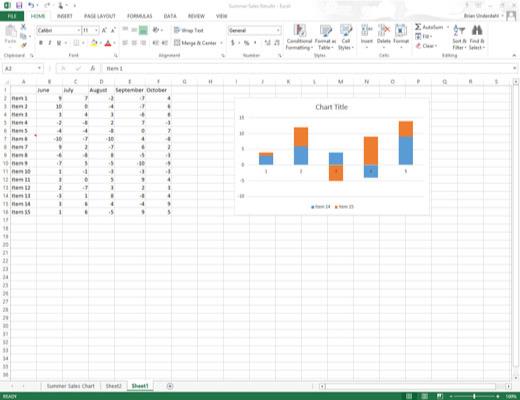
Abra el libro de trabajo que se va a compartir y luego realice las ediciones de última hora en el archivo, especialmente aquellas que no son compatibles con un libro de trabajo compartido.
Antes de activar el uso compartido de archivos, es posible que desee guardar el libro de trabajo en una carpeta especial en una unidad de red a la que tengan acceso todos los que vayan a editar el archivo.
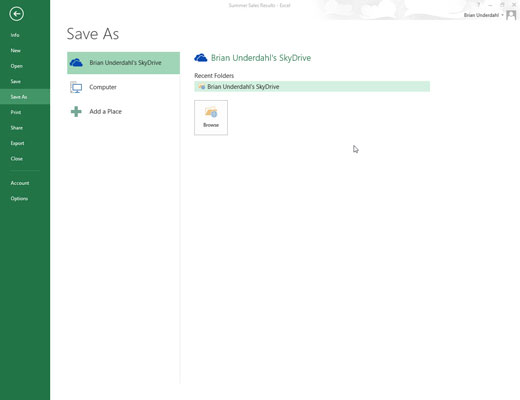
Elija Archivo → Guardar como o presione Alt + FA.
Luego, seleccione su SkyDrive o la unidad de red en la pantalla Guardar como seguido de la carpeta en el cuadro de diálogo Guardar como en la que desea que la versión de seguimiento de cambios de este archivo esté disponible antes de hacer clic en el botón Guardar.
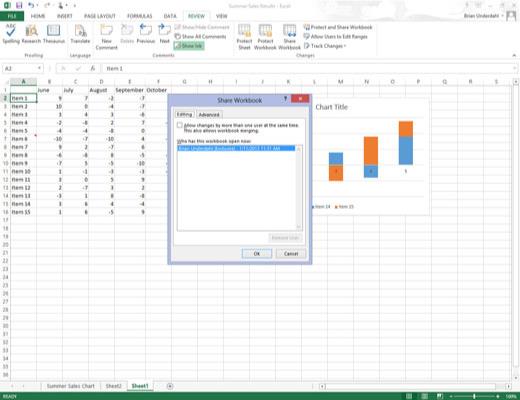
Haga clic en el botón de comando Compartir libro de trabajo en la pestaña Revisar de la cinta de opciones o presione Alt + RW.
Excel abre un cuadro de diálogo Compartir libro. Este cuadro de diálogo contiene dos pestañas: una pestaña Edición que le permite activar el uso compartido de archivos para todos los usuarios que tienen el archivo abierto, y una pestaña Avanzado, donde puede controlar cómo se realiza el seguimiento de la cantidad de tiempo que cambia y cómo se manejan las actualizaciones. .
Haga clic en el botón de comando Compartir libro de trabajo en la pestaña Revisar de la cinta de opciones o presione Alt + RW.
Excel abre un cuadro de diálogo Compartir libro. Este cuadro de diálogo contiene dos pestañas: una pestaña Edición que le permite activar el uso compartido de archivos para todos los usuarios que tienen el archivo abierto, y una pestaña Avanzado, donde puede controlar cómo se realiza el seguimiento de la cantidad de tiempo que cambia y cómo se manejan las actualizaciones. .
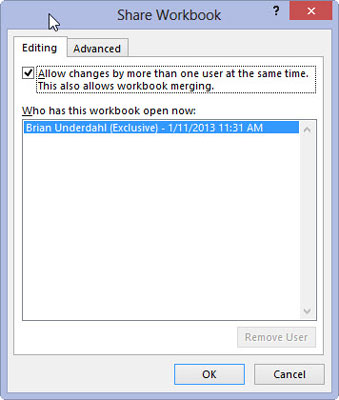
Seleccione la casilla de verificación Permitir cambios de más de un usuario al mismo tiempo en la pestaña Edición.
De forma predeterminada, Excel mantiene un registro del historial de cambios durante 30 días. Si lo desea, puede usar la configuración de la pestaña Avanzado para modificar si Excel mantiene este registro del Historial de cambios (necesario si desea conciliar y combinar cambios) o para cambiar cuánto tiempo el programa guarda este registro.
También puede cambiar cuándo se actualizan los cambios, cómo se manejan los conflictos y si se comparten sus configuraciones de impresión y de filtrado de datos.
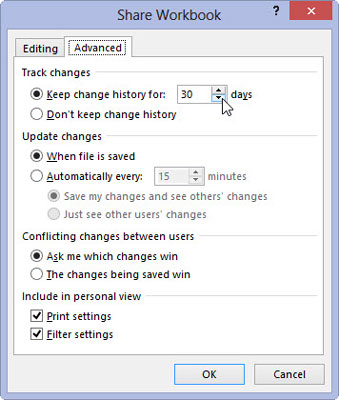
(Opcional) Haga clic en la pestaña Avanzado y luego cambie las opciones en esta pestaña que afectan el tiempo que se mantiene un registro de cambios y cómo se manejan los conflictos de edición.
Es posible que desee reducir la configuración del historial de cambios para los archivos que se editan con frecuencia para que el registro no sea tan grande.
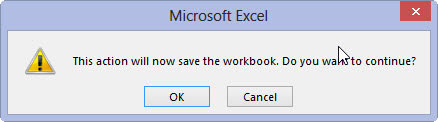
Haga clic en el botón Aceptar para cerrar el cuadro de diálogo Compartir libro.
Tan pronto como Excel cierra el cuadro de diálogo Compartir libro, aparece un cuadro de diálogo de alerta que le indica que Excel guardará el libro y le preguntará si desea continuar.
Haga clic en el botón Aceptar para cerrar el cuadro de diálogo Compartir libro.
Tan pronto como Excel cierra el cuadro de diálogo Compartir libro, aparece un cuadro de diálogo de alerta que le indica que Excel guardará el libro y le preguntará si desea continuar.

Haga clic en el botón Aceptar en el cuadro de diálogo de alerta de Microsoft Excel para guardar el libro con la configuración de uso compartido de archivos.
Inmediatamente después de hacer clic en Aceptar y cerrar el cuadro de diálogo de alerta, Excel guarda el libro y el indicador [Compartido] aparece al final del nombre de archivo en la barra de título de la ventana del programa de Excel.
Aprenda a programar reuniones efectivas en Skype Empresarial desde Outlook o la aplicación de Skype. Siga nuestros sencillos pasos para una mejor colaboración.
Aprende a usar la función de Pegado Especial en Excel 2016 para optimizar la forma en que insertas datos en tus hojas de cálculo. Controla qué información se pega y realiza operaciones matemáticas simples con facilidad.
Descubre las funciones de Excel para convertir entre binario, octal, decimal y hexadecimal con esta tabla informativa y consejos útiles para optimizar tu trabajo.
Completa guía sobre cómo instalar y activar el complemento de Power Query en Excel 2010 y 2013, y su uso en Excel 2016. Aprende a gestionar datos de manera efectiva en Excel.
Aprende a modificar y editar bases de datos en Access 2019, incluyendo cómo nombrar campos, agregar y eliminar campos, y definir tipos de datos. ¡Optimiza tu trabajo con Access!
El comando Ir a en Word 2016 es una herramienta poderosa para navegar rápidamente a una página específica o a elementos dentro del documento. Aprende a optimizar tu flujo de trabajo con este práctico comando.
Aprende cómo resaltar fechas de fin de semana en Excel utilizando formato condicional para mejorar la gestión de tus datos de programación.
Aprenda a insertar un hipervínculo "mailto" en Excel 2010 para crear correos electrónicos de manera simple y eficiente.
Aprenda a utilizar las opciones de pegado y Pegado especial en Word 2007 para manejar eficazmente bloques de texto. Optimizando su formato y presentación.
Descubre cómo modificar un gráfico SmartArt en PowerPoint incluyendo cambios de diseño, estructura y texto. Mejora tus presentaciones con estos consejos SEO.







